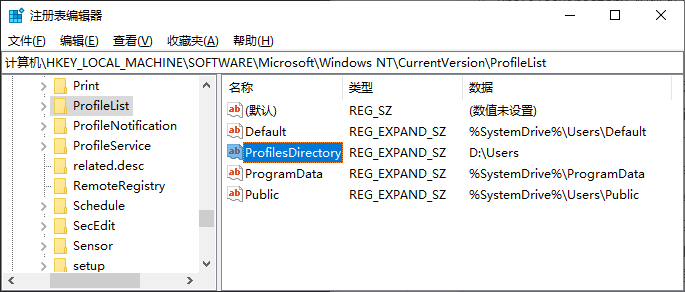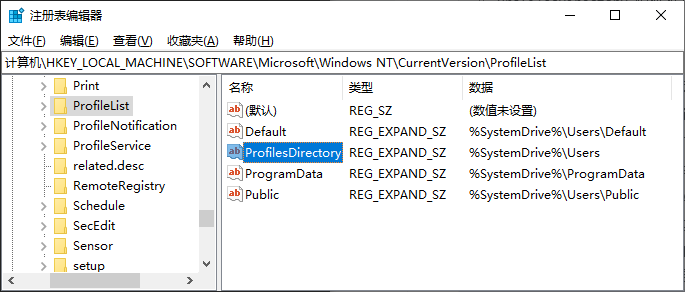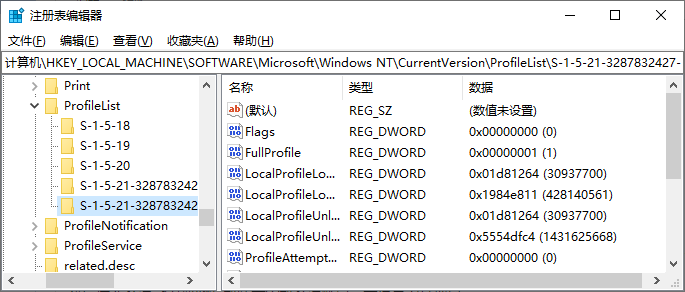Windows系统更改/迁移用户目录 |
您所在的位置:网站首页 › 用户文件夹转移到d盘 › Windows系统更改/迁移用户目录 |
Windows系统更改/迁移用户目录
|
系统盘为C盘,C盘空间不足,C盘太满了,C盘清理时查看发现C:\Users目录占用几十个GB,以下方法可将Users目录大部分空间转移。 1. 准备工作更改/迁移用户目录之前先自行备份当前用户的资料(下载目录、桌面文件等),以免数据丢失!!! 2. 修改注册表更改默认用户目录路径,快捷键Win+R输入regedit打开系统注册表,切换至如下路径: HKEY_LOCAL_MACHINE\SOFTWARE\Microsoft\Windows NT\CurrentVersion\ProfileList\将ProfilesDirectory项改为将要迁移的路径,例如D:\Users;
然后进入系统控制面板新建一个新系统账户,并设置为管理员; 重启电脑后使用新账户登录,这样新账户的用户目录就自动切换到D:\Users\[新账户]目录。 (如果想新账户名跟原来的账户名保持一致,那么在建新账户之前先删除旧账户(自行备份资料),重启电脑确保旧账户被清空,再重新建立一个同样名字的新账户,再继续执行上述步骤即可。) 3. 还原注册表完成目录切换后,为避免更改的注册表引发其他问题,还需将注册表的ProfilesDirectory项还原成%SystemDrive%\Users,如下:
做完这一步,用户目录更改/迁移就已经完成了;文章后面的内容为补充内容,有兴趣的朋友可以看看。 4. 补充信息注册表中会记录已经登录过的用户以及用户配置文件路径,打开注册表路径: HKEY_LOCAL_MACHINE\SOFTWARE\Microsoft\Windows NT\CurrentVersion\ProfileList\展开该路径显示子项,左边长串数字的子项就是系统所有的用户项。
尝试通过mklink建立文件夹软 |
【本文地址】
今日新闻 |
推荐新闻 |